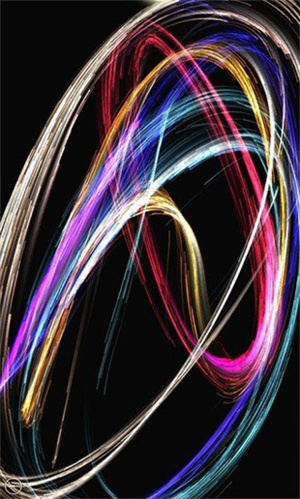

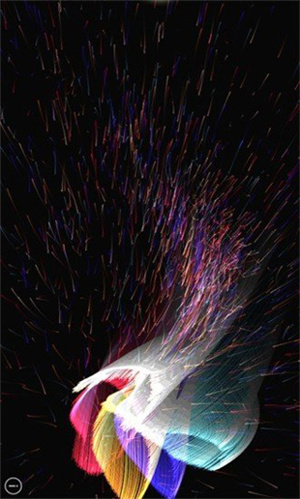
光影魔术手官方版是一款移动端的图片编辑处理软件,软件内置多种滤镜、特效、文字等素材,用户可以非常方便的将自己的图片进行编辑修改,软件还提供了多种自由拼图的模板,用户可以将喜欢的图片更加融洽的汇合在一起,打造不一样的全新图像。
光影魔术手手机版软件提供了丰富的编辑工具,操作比较简单,入门就能学会,同时软件内的图片可以与家人朋友分享,有需要的用户快来下载吧。

1、一键保存修好照片
可以直接在线保存修好的照片,更改照片的保存路径,也可以直接在线分享照片。
2、强大的批处理功能
充分利用cpu的多核,快速批量处理海量图片。您可以批量调整尺寸、加文字、水印、边框等以及各种特效。
3、便捷的文字和水印功能
背景等各种效果,让文字加在图像上更加出彩,更可保存为文字模板供下次使用。多种混合模式让水印更加完美。
4、丰富的数码安防效果
光影魔术手拥有多种丰富的数码暗房特效,如Lomo风格、背景虚化、局部上色、褪色旧相、黑白效果、冷调泛黄等,让您轻松制作出彩的照片风格。
5、随心所欲的拼图
随心所欲的拼图光影魔术手拥有自由拼图、模板拼图和图片拼接三大模块,为您提供多种拼图模板和照片边框选择。独立的拼图大窗口,将各种美好瞬间集合,与家人和朋友分享。
1、数码补光:
对曝光不足的部位进行后期补光,易用、智能,过渡自然
2、数码减光:
对曝光过度的部位进行后期的细节追补,用于对付闪光过度、天空过曝等十分有效
3、人像褪黄:
校正某些肤色偏黄的人像数码照片,一键操作,效果明显
4、组合图制作:
可以把多张照片组合排列在一张照片中,适合网络卖家陈列商品
5、高ISO去噪:
可以去除数码相机高ISO设置时照片中的红绿噪点,并且不影响照片锐度
6、反转片效果:
模拟反转片的效果,令照片反差更鲜明,色彩更亮丽
7、反转片负冲:
模拟反转负冲的效果,色彩诡异而新奇
8、黑白效果:
模拟多类黑白胶片的效果,在反差、对比方面,和数码相片完全不同
9、柔光镜:
模拟柔光镜片,给人像带来朦胧美
1、首先我们需要将软件打开,然后在软件的左上角有一个打开的选项,将其点击一下,在打开的窗口中将我们需要抠图的图片添加进来。
2、然后在页面上的画笔功能旁边有一个三角形的符号将其点击一下打开,在打开的选项中选择【抠图】
3、接着在复选项中就会看到有四种抠图模式,你需要根据自己抠图的图片来选择抠图的模式,小编的这张图比较简单,只需要将卡通人物抠图下来就可以了,那么就直接使用【自动抠图】会方便很多。
4、进入到【自动抠图】页面中,由于该图片的背景是白色的,衣服也是白色的,那么直接点击右侧的【选中笔】,将白色背景点击一下选中。
5、选中之后,我们可以看到眼睛和衣服由于是白色的,因此也被选中了,那么我们需要将眼睛、衣服和鞋子那部分的白色取消选中。
6、那么就需要用【删除笔】来操作,用删除笔将眼睛、衣服以及鞋子那部分白色点击一下就会删除选中。
7、这时我们就会看到图片只选中了白色的背景,然后将下方的【非选中区域】勾选上,点击【替换背景】。
8、进入到替换背景页面之后,在右侧你可以选择自己喜欢的颜色作为该图片的背景颜色,或者将自己电脑中的图片添加进来作为背景颜色,勾选【图片背景】,点击【选择图片】。
9、将作为背景的图片添加进来之后,我们拖动一下抠图的图片,拖动到合适的位置,并调整一下大小就好了,然后点击【另存为】即可。
1、进入软件后,选择要设置的照片;
2、选择后,在最下方和点击自动抠图;
3、之后选择笔画,删除自己不需要的区域,之后点击替换背景;
4、替换背景后,在最下方现在颜色,添加自定义颜色。
一.光影魔术手如何去水印?
1、自动或批处理,预列了6个“自动动作方案”,我们通过“文件”的下拉菜单看到“自动”和“批处理”
2、在下拉菜单中选择“自动动作菜单设置”,假如我们要去掉照片EXIF信息,选择“摄影作品发布前处理”,按“编辑”按钮
3、在出现的对话框中,点击“文字签名”前面的“√”,使它变成“X”,然后“确认”就可以了。下次使用"自动“或”批处理“时,照片上就没有这一行字了
4、如果我们要去掉LOGO水印,可以选择“花样边框+水印”,在出现的对话框中,点击“水印”前面的“√”,使它变成“X”,然后“确认”
5、这样操作后,以后使用该方案处理照片就不会产生光影魔术手的LOGO了,是不是很简单?同理,要去掉带十字光芒的光影魔术手LOGO,则选择“随机花样边框”同样操作
二.光影魔术手如何调整像素?
1、打开需要调整像素的图片
2、选择尺寸
3、这个时候你就可以调整图片像素了, 你可以按数值调整或者按照百分比调整
4、另外 如果你想一次处理很多图片(照片),其实也很简单 点击如图1所示的位置 打开 批处理 然后点击添加导入图片 导入完成以后 点击下一步(图二) 然后你就可以根据要求 批量调整图片 然后再点击下一步 如图3 然后将 导出路径 格式 名称等设置好 点击 开始批处理 等待 就可以了! 这样就可以一次处理大量照片了
评分及评论
点击星星用来评分